Ứng dụng Canva không chỉ hỗ trợ bạn tạo những mẫu thiết kế ảnh đẹp mắt với nhiều template khác nhau như tạo ảnh polaroid trên Canva, thiết kế bài đăng Twitter trên Canva. Và trong bài viết này, người dùng sẽ biết thêm hướng dẫn để tạo chữ ký email trong Canva. Chữ ký email trong Canva, chẳng hạn như chữ ký email trong Gmail, giúp email của bạn chuyên nghiệp hơn rất nhiều, cung cấp thêm thông tin trong email. Bài viết dưới đây sẽ hướng dẫn bạn tạo chữ ký trong Canva.
Hướng dẫn tạo chữ ký email trong Canva
Bước 1:
Sau khi đăng nhập vào tài khoản Canva, tại giao diện người dùng bạn nhập từ khóa chữ ký email tại mục Mẫu. Ngay sau đó hiển thị nhiều tùy chọn bên dưới, bạn nhấn chọn vào Chữ ký email ở bên dưới.
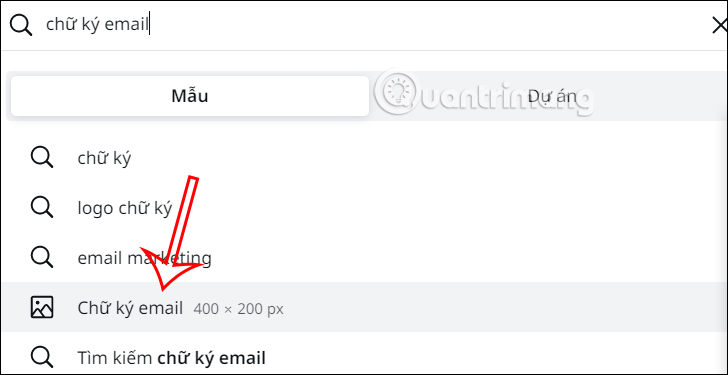
Bước 2:
Kết quả bạn sẽ nhìn thấy các mẫu chữ ký email có trên Cava để bạn lựa chọn sử dụng. Chúng ta chọn mẫu mà mình thích.
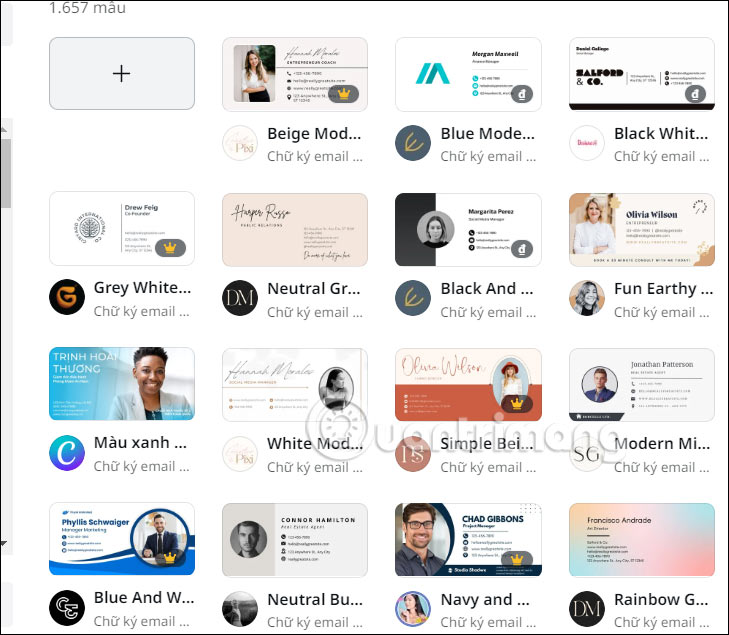
Sau đó người dùng nhấn chọn vào mục Tùy chỉnh mẫu này để tiến hành chỉnh sửa lại mẫu chữ ký email.
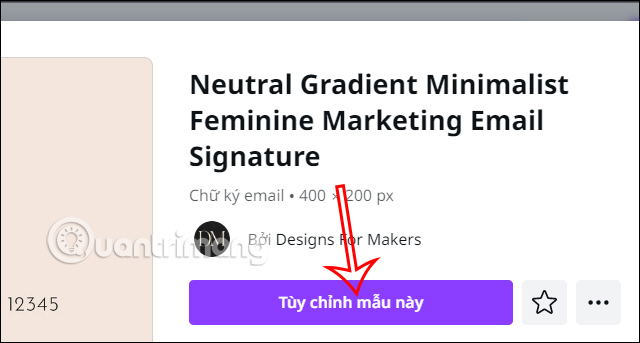
Bước 3:
Chuyển sang giao diện tùy chỉnh lại email. Trước hết bạn điền thông tin cá nhân của mình hoặc thông tin công ty để liên hệ. Bạn điều chỉnh lại font chữ hoặc màu chữ theo ý mình.
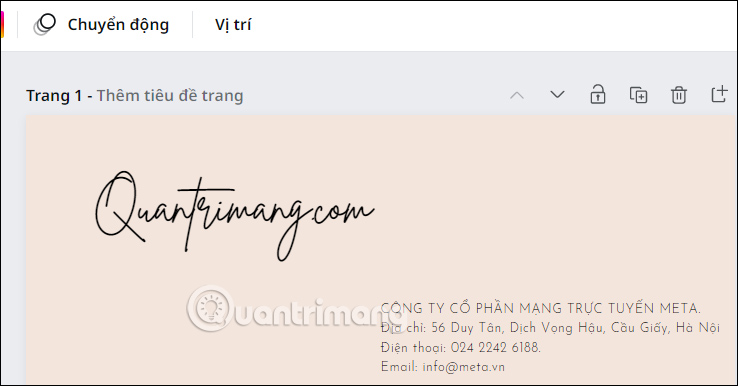
Bước 4:
Tiếp đến người dùng thêm hình ảnh cá nhân của bạn, hoặc logo cho trang web vào mẫu chữ ký. Nhấn vào Tải lên rồi chọn hình ảnh mà bạn muốn chèn vào trong mẫu chữ ký.
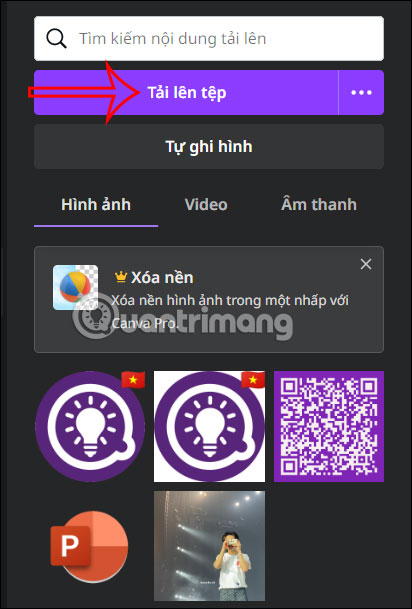
Nếu muốn chèn thêm hình khác vào mẫu chữ ký, bạn nhấn vào mục Thành phần để chèn biểu tượng hay ký hiệu vào trong mẫu chữ ký. Bạn có thể chèn link mạng xã hội vào trong chữ ký.
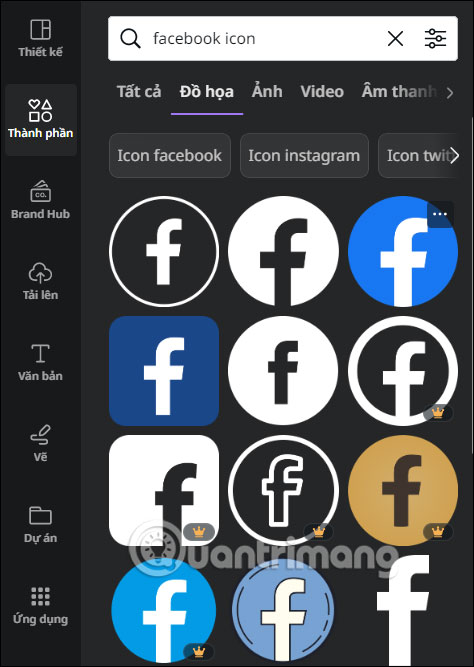
Bước 5:
Sau khi đã thiết kế xong mẫu chữ ký thì bạn nhấn vào Chia sẻ rồi chọn Tải xuống để tải mẫu chữ ký.
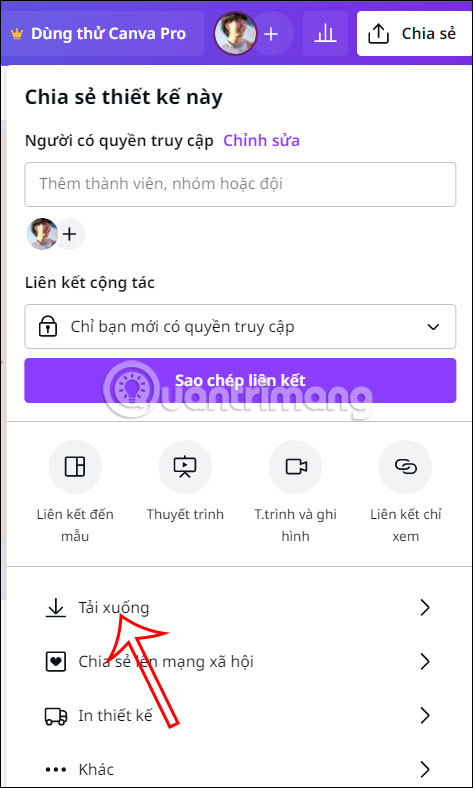
 Công nghệ
Công nghệ  AI
AI  Windows
Windows  iPhone
iPhone  Android
Android  Học IT
Học IT  Download
Download  Tiện ích
Tiện ích  Khoa học
Khoa học  Game
Game  Làng CN
Làng CN  Ứng dụng
Ứng dụng 







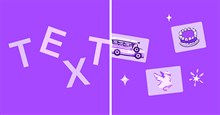










 Linux
Linux  Đồng hồ thông minh
Đồng hồ thông minh  macOS
macOS  Chụp ảnh - Quay phim
Chụp ảnh - Quay phim  Thủ thuật SEO
Thủ thuật SEO  Phần cứng
Phần cứng  Kiến thức cơ bản
Kiến thức cơ bản  Lập trình
Lập trình  Dịch vụ công trực tuyến
Dịch vụ công trực tuyến  Dịch vụ nhà mạng
Dịch vụ nhà mạng  Quiz công nghệ
Quiz công nghệ  Microsoft Word 2016
Microsoft Word 2016  Microsoft Word 2013
Microsoft Word 2013  Microsoft Word 2007
Microsoft Word 2007  Microsoft Excel 2019
Microsoft Excel 2019  Microsoft Excel 2016
Microsoft Excel 2016  Microsoft PowerPoint 2019
Microsoft PowerPoint 2019  Google Sheets
Google Sheets  Học Photoshop
Học Photoshop  Lập trình Scratch
Lập trình Scratch  Bootstrap
Bootstrap  Năng suất
Năng suất  Game - Trò chơi
Game - Trò chơi  Hệ thống
Hệ thống  Thiết kế & Đồ họa
Thiết kế & Đồ họa  Internet
Internet  Bảo mật, Antivirus
Bảo mật, Antivirus  Doanh nghiệp
Doanh nghiệp  Ảnh & Video
Ảnh & Video  Giải trí & Âm nhạc
Giải trí & Âm nhạc  Mạng xã hội
Mạng xã hội  Lập trình
Lập trình  Giáo dục - Học tập
Giáo dục - Học tập  Lối sống
Lối sống  Tài chính & Mua sắm
Tài chính & Mua sắm  AI Trí tuệ nhân tạo
AI Trí tuệ nhân tạo  ChatGPT
ChatGPT  Gemini
Gemini  Điện máy
Điện máy  Tivi
Tivi  Tủ lạnh
Tủ lạnh  Điều hòa
Điều hòa  Máy giặt
Máy giặt  Cuộc sống
Cuộc sống  TOP
TOP  Kỹ năng
Kỹ năng  Món ngon mỗi ngày
Món ngon mỗi ngày  Nuôi dạy con
Nuôi dạy con  Mẹo vặt
Mẹo vặt  Phim ảnh, Truyện
Phim ảnh, Truyện  Làm đẹp
Làm đẹp  DIY - Handmade
DIY - Handmade  Du lịch
Du lịch  Quà tặng
Quà tặng  Giải trí
Giải trí  Là gì?
Là gì?  Nhà đẹp
Nhà đẹp  Giáng sinh - Noel
Giáng sinh - Noel  Hướng dẫn
Hướng dẫn  Ô tô, Xe máy
Ô tô, Xe máy  Tấn công mạng
Tấn công mạng  Chuyện công nghệ
Chuyện công nghệ  Công nghệ mới
Công nghệ mới  Trí tuệ Thiên tài
Trí tuệ Thiên tài